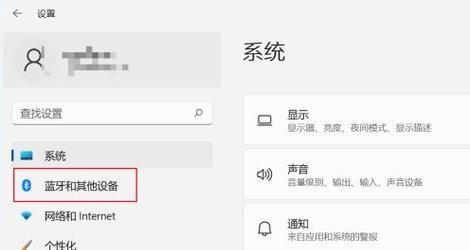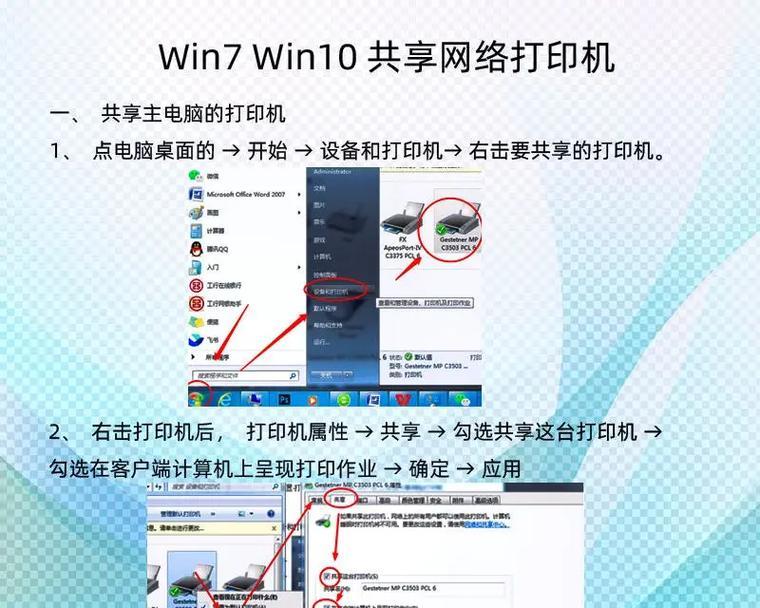在现代办公环境中,经常会遇到需要多个电脑共享一个打印机的需求,这时候,通过将打印机连接到局域网上并设置共享,就能够实现多设备共享打印的便利。本文将介绍以电脑为主机,共享网络打印机的设置方法,帮助读者提高工作效率。
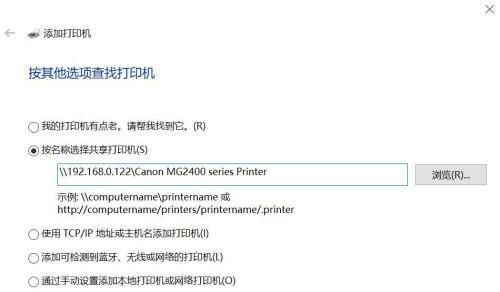
一、检查网络连接
首先确保电脑和打印机都连接到同一个局域网中,可以通过查看IP地址或者使用网络检测工具进行确认。
二、设置打印机共享权限
进入打印机属性设置页面,选择共享选项,勾选“共享此打印机”并设置一个简洁易懂的共享名称。
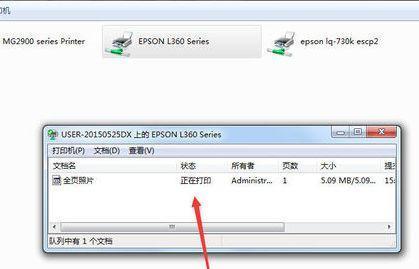
三、设置主机电脑的共享权限
在控制面板中找到“网络和共享中心”,选择“更改高级共享设置”,确保文件和打印机共享都是启用状态。
四、在主机电脑上添加网络打印机
在开始菜单中找到“设备和打印机”,点击“添加打印机”,选择“添加网络、无线或蓝牙打印机”,按照提示进行设置。
五、在客户端电脑上添加共享打印机
在客户端电脑上进行与第四步相似的操作,但选择的是“浏览打印机”,然后选择共享名称进行添加。
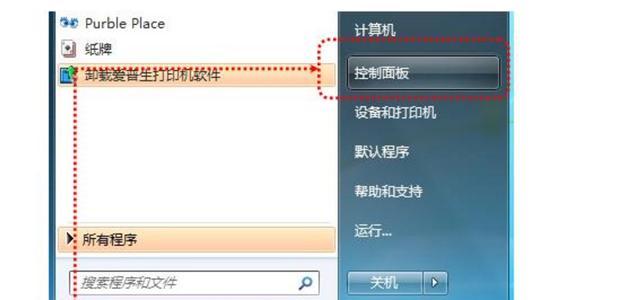
六、测试打印功能
在客户端电脑上选择共享打印机,进行一次测试打印,确保设备正常工作。
七、设置默认打印机
在每台电脑上都设置共享打印机为默认打印设备,方便日常使用。
八、安装打印驱动程序
如果有客户端电脑无法自动安装驱动程序的情况,可以手动下载并安装对应的打印驱动程序。
九、设置安全权限
如果需要限制某些用户访问共享打印机,可以在共享设置中设置相应的安全权限,只允许特定用户使用。
十、设置密码保护
为了保护共享打印机不被未经授权的访问,可以设置密码保护,只有知道密码的用户才能连接和使用打印机。
十一、添加其他网络设备
除了打印机,还可以通过类似的方法将其他网络设备共享给多台电脑,例如扫描仪、复印机等。
十二、定期检查打印机状态
在设备和打印机列表中,可以查看打印机的状态,及时发现并解决可能出现的故障。
十三、设置打印机预设选项
根据实际需求,可以在打印机设置中调整一些预设选项,如纸张大小、打印质量等。
十四、定期维护打印机
保持打印机清洁并定期更换耗材,确保打印质量和寿命。
十五、
通过以上设置和操作,我们成功地将网络打印机共享给多个电脑,大大提高了办公效率。同时,我们还介绍了一些增加安全性和便捷性的设置方法,帮助读者更好地管理和使用共享打印设备。